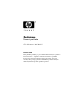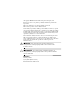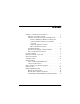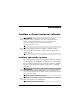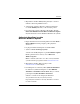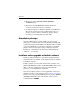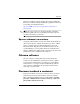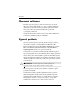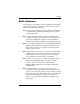Getting Started
4 www.hp.com Začínáme
Začínáme
6. Klepněte na odkaz Zobrazit seznam aktualizací
a nainstalovat je.
7. Klepněte na tlačítko Instalovat. Důležité aktualizace
se začnou automaticky stahovat a instalovat.
8. Po dokončení instalace aktualizací zobrazí systém Windows
XP výzvu k restartování počítače. Zkontrolujte, zda jsou
všechny otevřené soubory a dokumenty uloženy. Potom
restartujte počítač klepnutím na tlačítko Ano.
Usnadnní pístupu
Společnost HP navrhuje výrobky, služby a programy, které
mohou lépe a snadněji používat všichni zákazníci. Produkty HP
s předinstalovaným systémem Microsoft Windows XP a produkty
s označením XP Ready jsou navrženy s ohledem na usnadnění
přístupu. Jsou testovány špičkovými produkty řady Assistive
Technology, což zajišťuje stejné možnosti používání kdykoli
a kdekoli . . . pro všechny.
Instalace nebo upgrade ovladač zaízení
Jestliže po dokončení instalace operačního systému instalujete
volitelná hardwarová zařízení, je také nutné nainstalovat ovladače
jednotlivých zařízení.
Pokud se zobrazí výzva k zadání adresáře I386, nahraďte cestu
příkazem
C:\i386 nebo použijte tlačítko Procházet v dialogovém
okně a vyhledejte složku i386. Operační systém tím získá
informace o cestě k příslušným ovladačům.
Nejnovější podpůrný software včetně podpůrného softwaru pro
příslušný operační systém získáte na webu
www.hp.com/support.
Vyberte svou zemi a jazyk, potom klepněte na přepínač Stažení
ovladačů a softwaru, zadejte číslo modelu vašeho počítače
a stiskněte klávesu
ENTER.